여러분은 메모 앱 어떤 걸 사용하고 계신가요? 단순한 메모 기능을 넘어, 업무 아이디어 정리, 할 일 관리, 회의록 저장, 웹 스크랩, 심지어 독서노트까지 모든 것을 한 번에 정리할 수 있는 메모 앱이 있다면 더할 나위 없겠죠. 그중에서 여전히 많은 사용자들에게 사랑받고 있는 도구가 바로 에버노트(Evernote)입니다.
이번 포스팅에서는 에버노트의 데스크탑 버전 설치 방법부터 모바일 앱과의 동기화 설정까지 아주 구체적으로 소개해드릴게요. 특히 여러 기기를 동시에 사용하는 직장인, 대학생, 프리랜서 분들께 꼭 필요한 정보입니다.
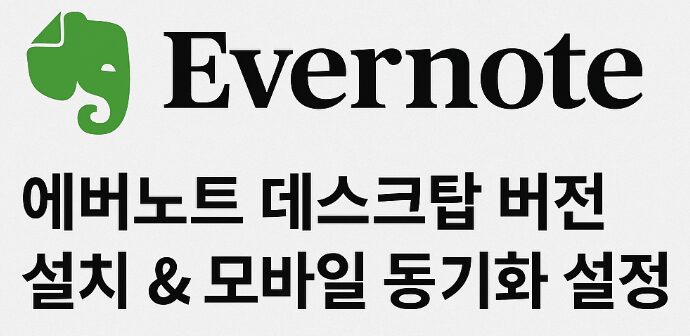
에버노트란 어떤 앱인가요?
에버노트는 단순한 메모 앱을 넘어서는 디지털 노트북입니다. 노트 형식의 글 작성은 물론이고, 이미지 삽입, 파일 첨부, 음성 녹음, 할 일 체크리스트 작성 등 다양한 기능이 통합되어 있어 다방면으로 활용 가능합니다.
- 메모, 일정, 아이디어 정리까지 한 번에 가능
- PC, 스마트폰, 태블릿 간 동기화 지원
- 태그, 노트북 기능을 통한 체계적인 분류
- 웹페이지 클리핑, 이미지 OCR 인식 등 고급 기능 지원
특히 데스크탑 버전은 키보드 사용이 자유롭고 파일 관리도 편해서 본격적인 업무용으로 활용하기에 적합합니다.
에버노트 데스크탑 버전 다운로드 방법
에버노트의 PC용 앱은 공식 홈페이지에서 다운로드할 수 있습니다. 아래 링크를 통해 운영체제에 맞는 설치 파일을 받을 수 있습니다.
👉 에버노트 공식 홈페이지에서 데스크탑 버전 다운로드하기
윈도우와 맥OS 모두 지원하며, 자동으로 시스템을 인식해 해당 OS에 맞는 설치 파일을 제공해줍니다. 설치 파일을 실행하면 일반적인 프로그램 설치 절차(동의 → 경로 지정 → 설치 진행)대로 완료됩니다.
에버노트 데스크탑 앱 설치 후 초기 세팅
설치를 완료하고 앱을 처음 실행하면, 로그인을 요구하는 화면이 나옵니다. 기존 계정이 없다면 회원가입부터 진행해 주세요. 구글 계정이나 애플 계정으로도 간편하게 가입할 수 있습니다.
로그인 후에는 다음과 같은 기본 화면 구성이 나타납니다:
- 왼쪽 사이드바: 노트북, 태그, 즐겨찾기, 단축키 등 정리된 탐색 메뉴
- 가운데 영역: 노트 목록
- 오른쪽 영역: 현재 선택된 노트의 편집 화면
초기 설정으로는 다음을 추천합니다:
- 기본 노트북 이름 변경 (예: ‘기본 노트북’ → ‘아이디어 정리’)
- 동기화 주기 확인 (기본적으로 실시간 자동 동기화)
- 단축키 설정 (설정 → 키보드 단축키 메뉴에서 사용자 정의 가능)
모바일 앱과 동기화 설정 방법 (iOS / Android)
에버노트의 진정한 강점은 멀티디바이스 동기화입니다. 스마트폰 앱을 설치하면 PC에서 정리한 내용이 실시간으로 모바일에서도 확인되고, 그 반대도 가능합니다.
- 앱스토어(iOS) 또는 플레이스토어(Android)에서 ‘에버노트’ 검색 후 설치
- PC에서 사용 중인 계정으로 로그인
- 앱 내 설정 → ‘동기화’ 메뉴에서 자동 동기화 여부 확인
- 데이터 절약이 필요한 경우 ‘Wi-Fi에서만 동기화’ 옵션 선택 가능
동기화가 정상적으로 작동하면, 모바일에서 메모한 내용이 즉시 데스크탑에도 반영됩니다. 이는 회의 중 빠르게 기록한 메모를 사무실에서 바로 정리할 수 있게 해줘 업무 효율을 크게 높여줍니다.
자주 쓰이는 기능 BEST 5
- 단축키 활용: 예) Ctrl + N (새 노트 만들기), Ctrl + Shift + I (체크박스 삽입)
- 웹 클리퍼: 크롬 확장프로그램을 활용하여 웹페이지를 바로 저장
- 할 일 리스트: 체크리스트 기능으로 일정을 간단히 관리
- 파일 첨부: PDF, 워드, 이미지 등 문서 첨부 가능
- 다크 모드 설정: 눈에 편한 테마로 장시간 작업 시 유용
위 기능들은 모두 무료 버전에서도 활용 가능하며, 유료 플랜에서는 추가 기능(노트 이력, 오프라인 노트 저장 등)도 제공됩니다.
동기화가 안 될 때 대처 방법
가끔 에버노트가 모바일 또는 PC에서 동기화 오류를 일으키는 경우가 있습니다. 이럴 땐 다음과 같은 방법을 시도해보세요.
- 인터넷 연결 상태 확인 (모바일 데이터 제한 여부 포함)
- 앱 재로그인 → 강제 동기화 버튼 클릭
- 앱을 최신 버전으로 업데이트
- 에버노트 서버 상태 확인 (https://status.evernote.com/)
그래도 해결이 되지 않는 경우에는 고객센터를 통해 문의하면 빠르게 처리해줍니다.
활용 예시
단순한 메모를 넘어서 에버노트는 다양한 방식으로 활용할 수 있습니다.
- 하루 일과 정리: 아침마다 할 일 목록 작성 → 하루 종료 후 회고 메모 작성
- 책, 강의 노트 정리: 독서 중 인상 깊은 문장을 기록하고 키워드로 분류
- 블로그 콘텐츠 기획: 포스트 주제 메모 → 관련 자료 클립 → 초안 작성
- 출장, 여행 일정 정리: 항공권, 숙소 예약 정보 캡처하여 노트에 정리
이처럼 에버노트를 잘 활용하면 디지털 노트 하나로 일, 공부, 일상까지 정리하는 습관이 만들어집니다.
에버노트 vs 다른 메모 앱 (비교)
| 항목 | 에버노트 | 구글 킵 | 노션 |
|---|---|---|---|
| 동기화 속도 | 빠름 (실시간) | 빠름 | 느림 |
| 기기 간 호환성 | 우수 | 우수 | 우수 |
| 사용 난이도 | 보통 | 매우 쉬움 | 약간 어려움 |
| 편집 기능 | 중간 | 낮음 | 높음 |
개인적인 생산성과 기록 중심이라면 에버노트, 빠른 메모는 구글 킵, 협업과 문서 중심이라면 노션을 선택하는 게 좋습니다.
에버노트를 잘 쓰면 삶이 정리됩니다
에버노트는 단순한 메모 앱을 넘어, 생각과 정보를 구조화하고 관리할 수 있게 해주는 강력한 도구입니다. 특히 여러 기기 간 동기화가 원활해서 업무 효율, 정보 정리에 큰 도움이 됩니다.
아직 설치하지 않으셨다면 지금 바로 아래 링크를 통해 데스크탑 앱을 다운로드해보세요. 설치만 해도 생산성이 달라질 수 있습니다.
여러분의 모든 생각과 아이디어, 일상을 안전하게 기록하고 정리해보세요. 시작은 어렵지 않습니다. 설치부터 하나씩 따라오시면 됩니다!